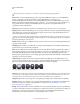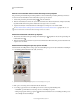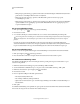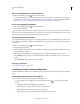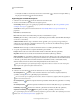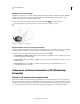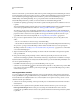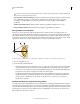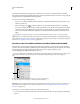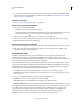Operation Manual
583
PHOTOSHOP GEBRUIKEN
3D
Laatst bijgewerkt 8/6/2011
Goede tekenbare gebieden zijn gebieden waar u met het meest consistente en voorspelbare effect verf of andere
aanpassingen aan het modeloppervlak kunt aanbrengen. In andere gebieden kan verf worden onder- of overgesampeld
vanwege de hoek of de afstand vanaf het modeloppervlak.
❖ Voer een van de volgende handelingen uit:
• Kies 3D > Voor tekenen geschikte gebieden selecteren. Een selectiekader markeert de beste gebieden voor het
tekenen op het model.
• Kies in het gedeelte Scène van het 3D-deelvenster de optie Tekenmasker in het menu Voorinstelling.
In de modus Tekenmasker zijn de witte gebieden de gebieden waar goed in kan worden getekend, is in blauwe
gebieden de verf ondergesampeld en in rode gebieden overgesampeld. (Om op het model te kunnen tekenen
moet u de rendermodus Tekenmasker afsluiten en een andere modus kiezen die tekenen ondersteunt, zoals
Effen.)
De gebieden die zijn geselecteerd door Voor tekenen geschikte gebieden selecteren, en de voor tekenen geschikte
gebieden die in de modus Tekenmasker worden getoond, worden gedeeltelijk bepaald door de huidige instelling voor
het wegvallen van verf. Bij een hogere instelling is het tekenbare gebied groter en bij een lagere instelling is het tekengebied
kleiner. Zie “De wegvalhoek van verf instellen” op pagina 582.
Structuren voor 3D-modellen maken en bewerken (Photoshop Extended)
U kunt de teken- en aanpassingsgereedschappen van Photoshop gebruiken om de structuren in een 3D-bestand te
bewerken of om nieuwe structuren te maken. Structuren worden als 2D-bestanden geïmporteerd in het 3D-model Zij
worden als gegevens weergegeven in het paneel Lagen, genest onder de 3D-laag en gegroepeerd op
structuurafbeeldingstype: Diffuus, Reliëf, Glans, enzovoort.
Als u een miniatuur van een bepaald structuurbestand wilt bekijken, plaatst u de muisaanwijzer op de naam van de
structuur in het deelvenster Lagen. De grootte en kleurmodus van de afbeelding worden ook weergegeven.
Het deelvenster Lagen met daarin 3D-structuren gegroepeerd op type structuurafbeelding
A. 3D-laag B. Typen structuurafbeeldingen C. Bestandsnaam structuurafbeelding
Opmerking: De structuurafbeeldingen die door een bepaald materiaal worden gebruikt, staan ook in de onderste sectie
van het 3D-deelvenster wanneer er een materiaal is geselecteerd. Zie “Instellingen voor 3D-materialen (Photoshop
Extended)” op pagina 573.
U bewerkt op een van de volgende manieren 3D-structuren in Photoshop:
• Door de structuur in 2D-formaat te bewerken. De structuur wordt als een slim object in een apart documentvenster
geopend.
B
A
C